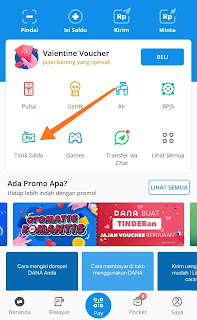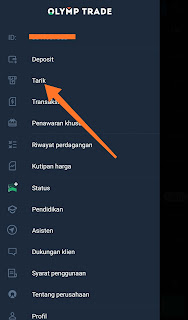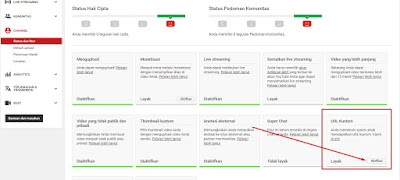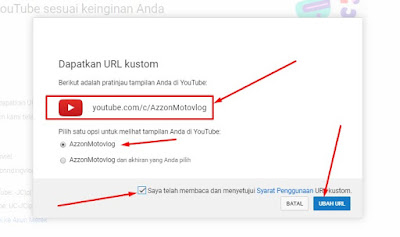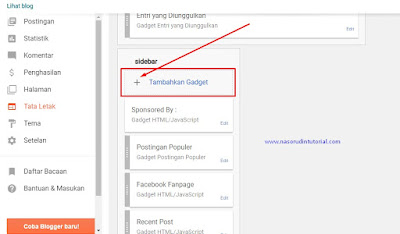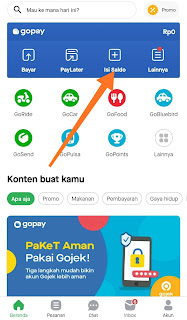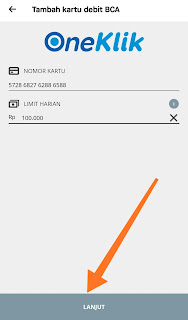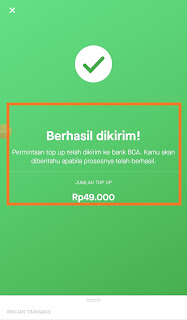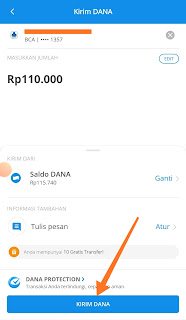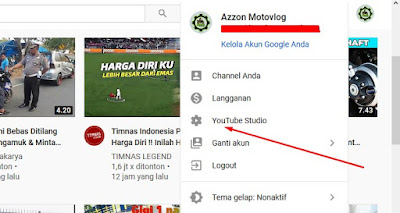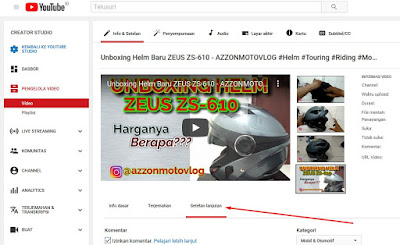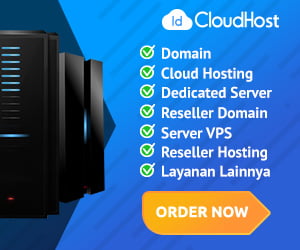NASORUDINTUTORIAL.COM - DANA ( Dompet Digital Indonesia ) adalah layanan pembayaran digital berbasis open-platform, selain itu dana bisa digunakan untuk pembelian marketplace seperti bukalapak dan juga pembayaran tiket bioskop di aplikasi TIX.ID.
Baca Juga : Inilah Cara Topup Atau Isi Saldo TIX ID Untuk Membeli Tiket Bioskop Menggunakan BCA Mobile
Selain itu aplikasi dana pun mempunyai banyak manfaat diantaranya bisa untuk pembelian pulsa , paket data , tarik tunai lewat pegadaian , alfamart , alfamidi , pegadaian , dan-dan , lawson , bisa juga penarikan saldo lewat bank transfer , pembayaran BPJS , Games , Listrik , Telkom dan masih banyak lagi.
Untuk Penarikan saldo pada aplikasi dana sobat bisa di lakukan dengan cara transfer bank atau lewat agen seperti alfamart, alfamidi , DAN-DAN , Lawson dan pegadaian, disini saya contohkan cara penarikan saldo aplikasi dana lewat agen alfamart.
Berikut Cara Tarik Tunai Saldo Pada Aplikasi DANA Melalui Agent Alfamart Dibawah Ini :
- Silahkan sobat download Aplikasi Dana Pada google playstore untuk pengguna android dan appstore untuk pengguna apple.
- Pastikan saldo dana untuk penarikan tunai diatas Rp. 54.500 karena minimal penarikan lewat agent baik itu pegadaian, alfamart , alfamidi , Dan-Dan Dan Juga Lawson itu sebesar Rp. 54.500.
- Silahkan Sobat Datang Ke Agen Alfamart Atau Alfamidi Terdekat, sobat bisa tanya bisa atau tidak untuk penarikan tunai dari aplikasi Dana.
- Selanjutnya silahkan sobat Buka Aplikasi DANA , Jika Sudah Klik Tarik Saldo , Contoh Gambar Dibawah Ini :
- Selanjutnya untuk penarikan silahkan sobat Pilih Agen Alfamart , Contoh Gambar Dibawah Ini :
- Selanjutnya sobat Klik Tampilkan Token , silahkan sobat kasih Ke Kasir Alfamart Untuk Tokennya Sekitar 6 digit Angka Dalam Waktu 5 Menit, Contoh Gambar Dibawah Ini :
- Jika sudah sobat akan menerima Uang Tunai Hasil Dari Penarikan Dari Saldo Aplikasi Dana , Contoh Gambar Dibawah Ini :
Untuk lebih jelasnya dan detailnya lagi sobat bisa simak video singkat dibawah ini , o ya jangan lupa like , comment dan juga subscribe channel nya ya , Berikut Videonya Dibawah Ini :
PENUTUP : Demikian postingan artkel cara mencairkan uang tunai pada Aplikasi DANA Melalui Agent Alfamart , semoga artikel ini bisa berguna dan bermanfaat , jika ada yang ditanyakan silahkan berdiskusi di kolom komentar atau sobat bisa gunakan fitur chatting , Terimakasih.
Warning : Dilarang Mengcopy Artikel Ini tanpa Seizin Penulis , hargailah Karya Orang